每次将u盘插入计算机后,系统将显示相应的分区磁盘符号,然而,一些用户希望能够更好地管理计算机文件存储,要将u磁盘分成两个用于使用的磁盘,但是你如何将u盘分成两个呢?事实上,操作方法很简单,下一个步骤是告诉您如何将u盘分成两个操作方法。
具体方法:
步骤1:首先将U磁盘插入您的电脑,然后打开我的电脑(win+E),您将看到U磁盘信息。
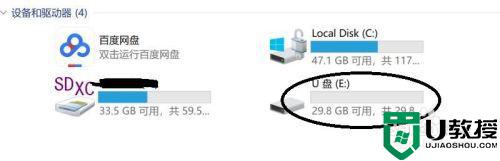
步骤2:按"这台电脑-右键-管理"键进入
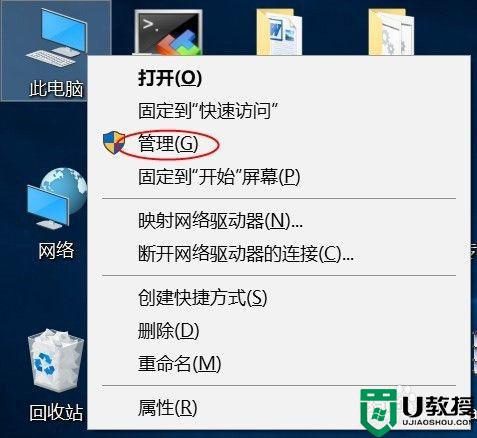
步骤3:在下一个屏幕上,单击“磁盘管理”,找到您的U磁盘(可以根据您的U磁盘大小和滚动栏判断),这是我的32GU磁盘

步骤4:U磁盘目前是一个分区,在磁盘管理中,单击标签为E的磁盘,右击,删除音量(请在分区之前备份数据)

步骤5:下面是一个提示,因为我们有备份,所以在删除音量后数据会丢失,所以单击确认直接
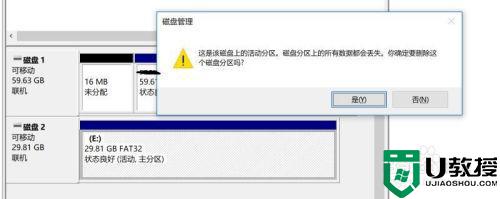
步骤6:删除后,磁盘2从主动区分区分到图中的状态
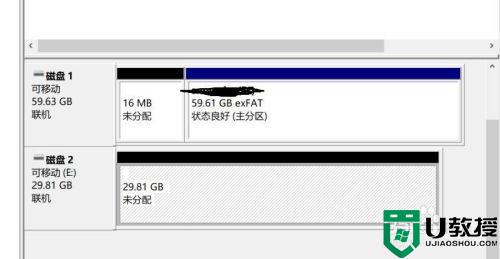
步骤7:由此我们可以开始进行磁盘分区的创建,选中磁盘2,然后右键,点击“新建简单卷”
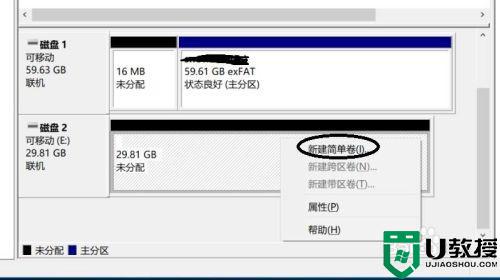
步骤8:直接“下一步”

步骤9:在图中显示磁盘信息,总磁盘为30526M,输入1500M(视您选择),然后“下一步”
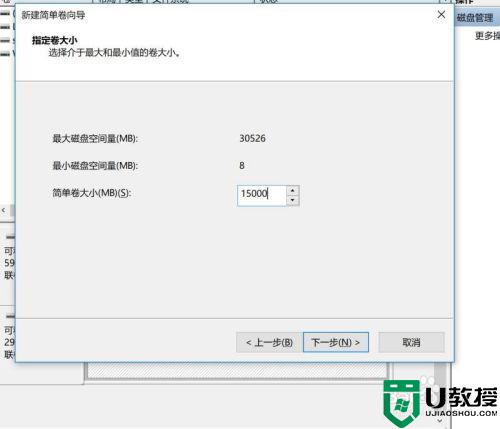
步骤10:按默认分配磁盘驱动器号码,下一个
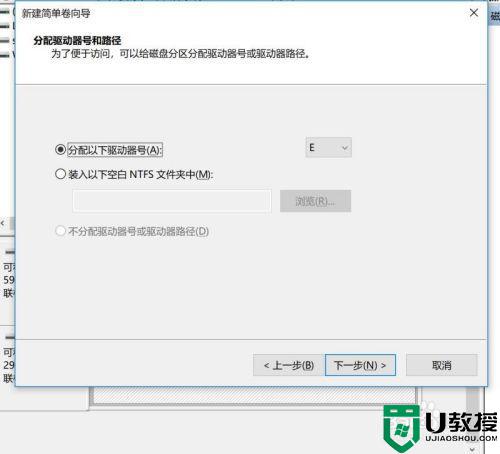
步骤11:按照图中设置的格式格式(磁盘格式可以是默认的,NTFS也可以选择),下一步
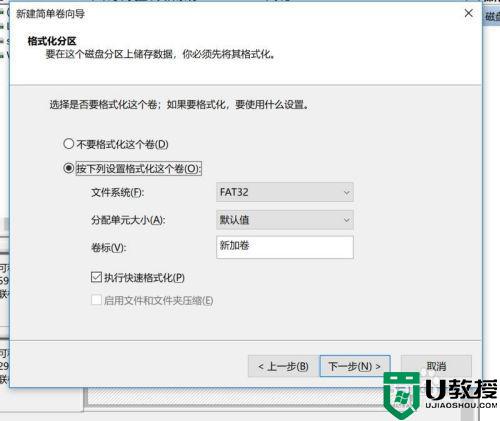
步骤12:在图中显示接口后,单击“完成”,一个14显示出来。
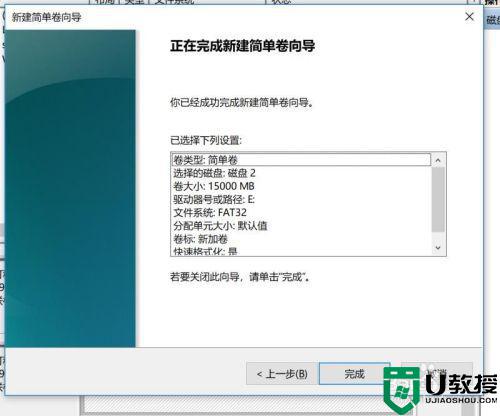
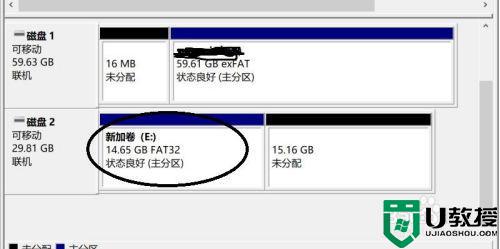
步骤13:第二个分区使用剩余的15G分区。 不分配的16G分区由前一种方法创建,与下面的接口不同,其中默认使用音量大小,所有分开
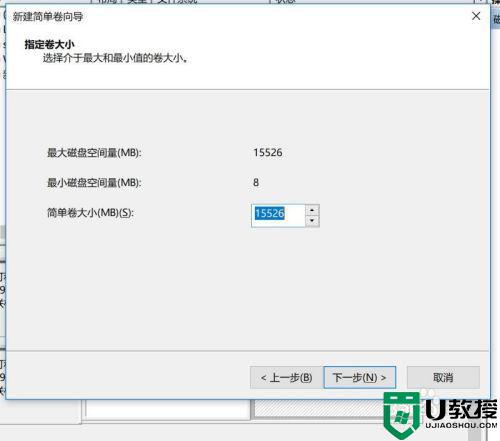
步骤14:第二段完成后,你可以看到图中的两个段落是“新卷E”和“新卷F”,而U盘已经成功地分了两个段落
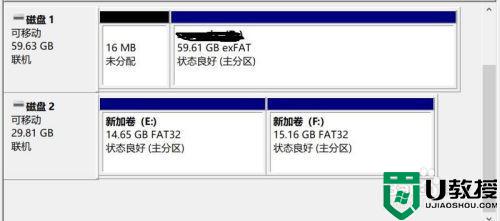
步骤15:可以通过步骤1的方法验证,计算机资源管理员可以看到U盘的两个分区

以上就是小编告诉大家的将一个u盘分割成两个操作方法了,还有不清楚的用户就可以参考一下小编的步骤进行操作,希望能够对大家有所帮助。
